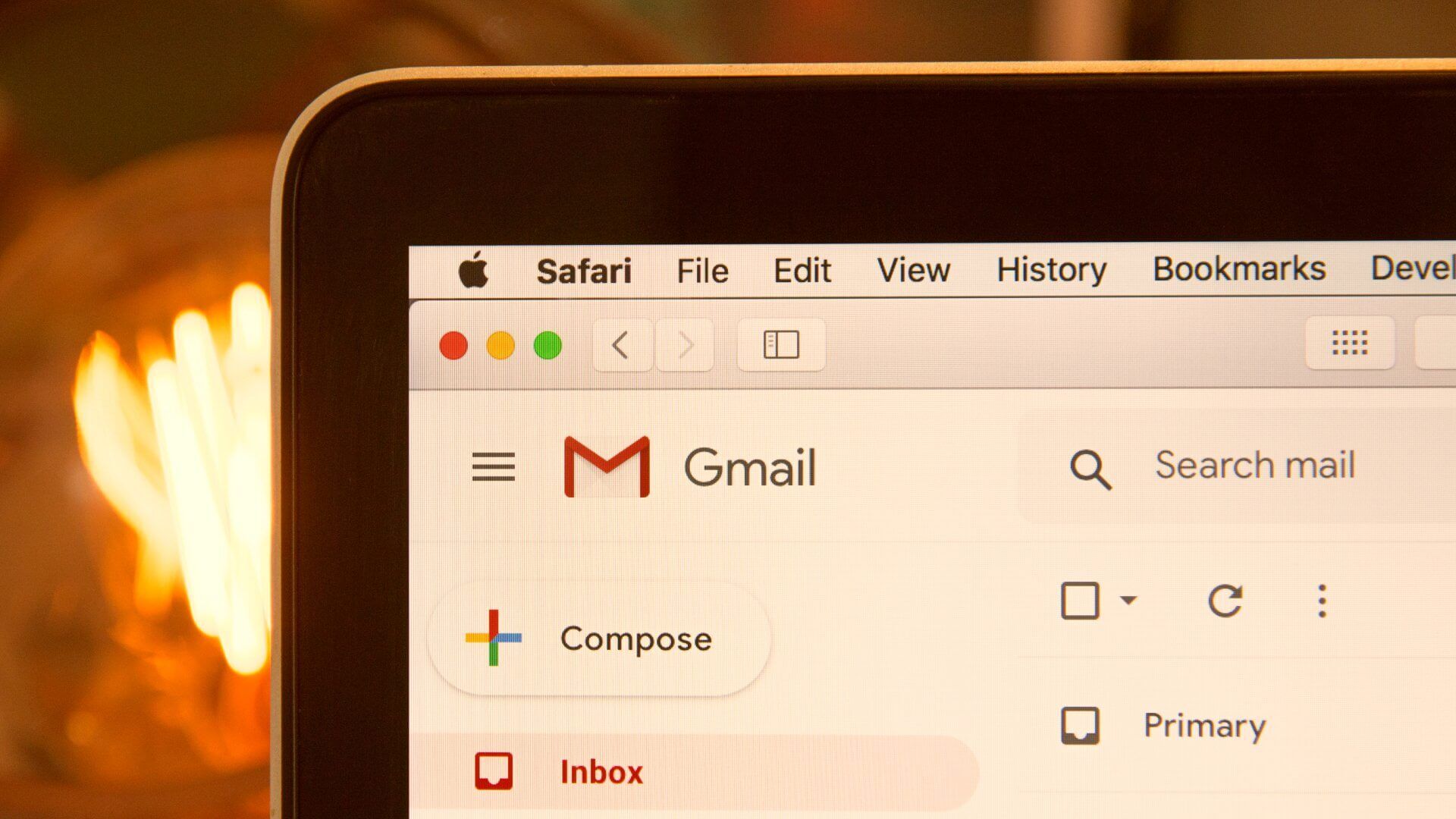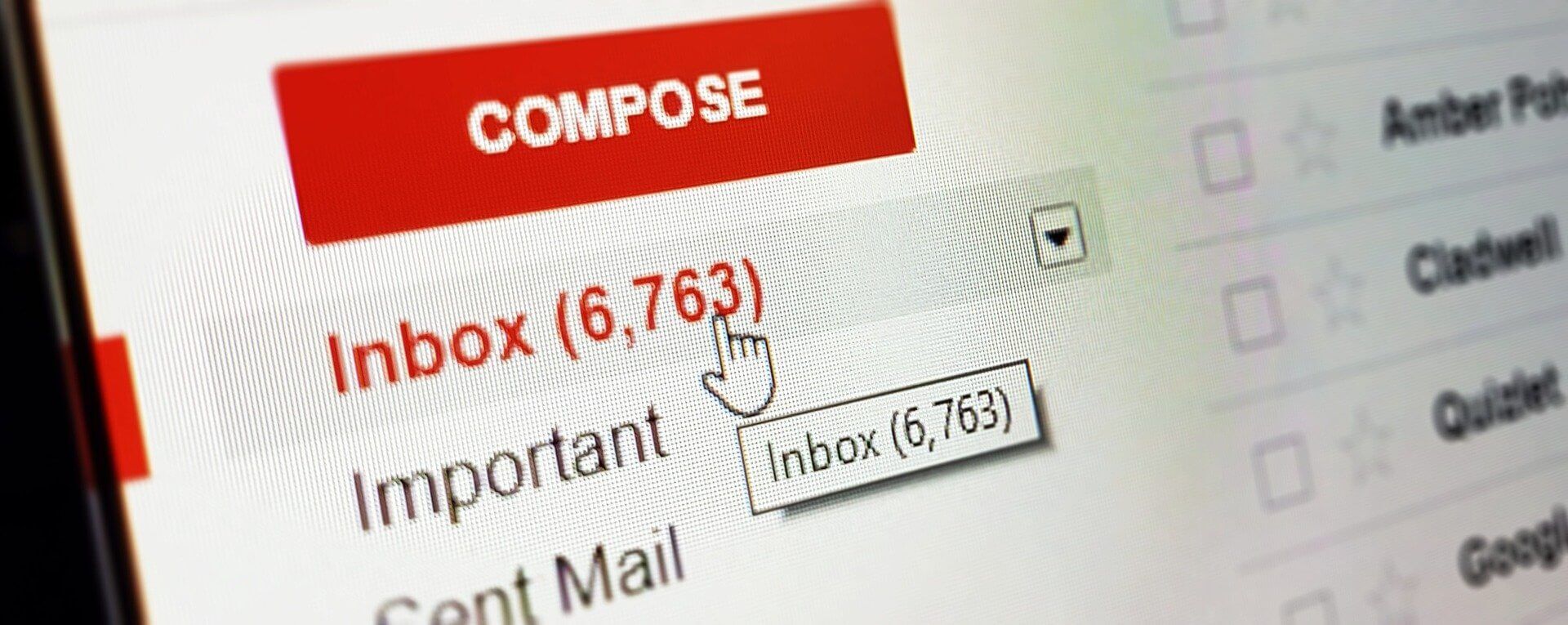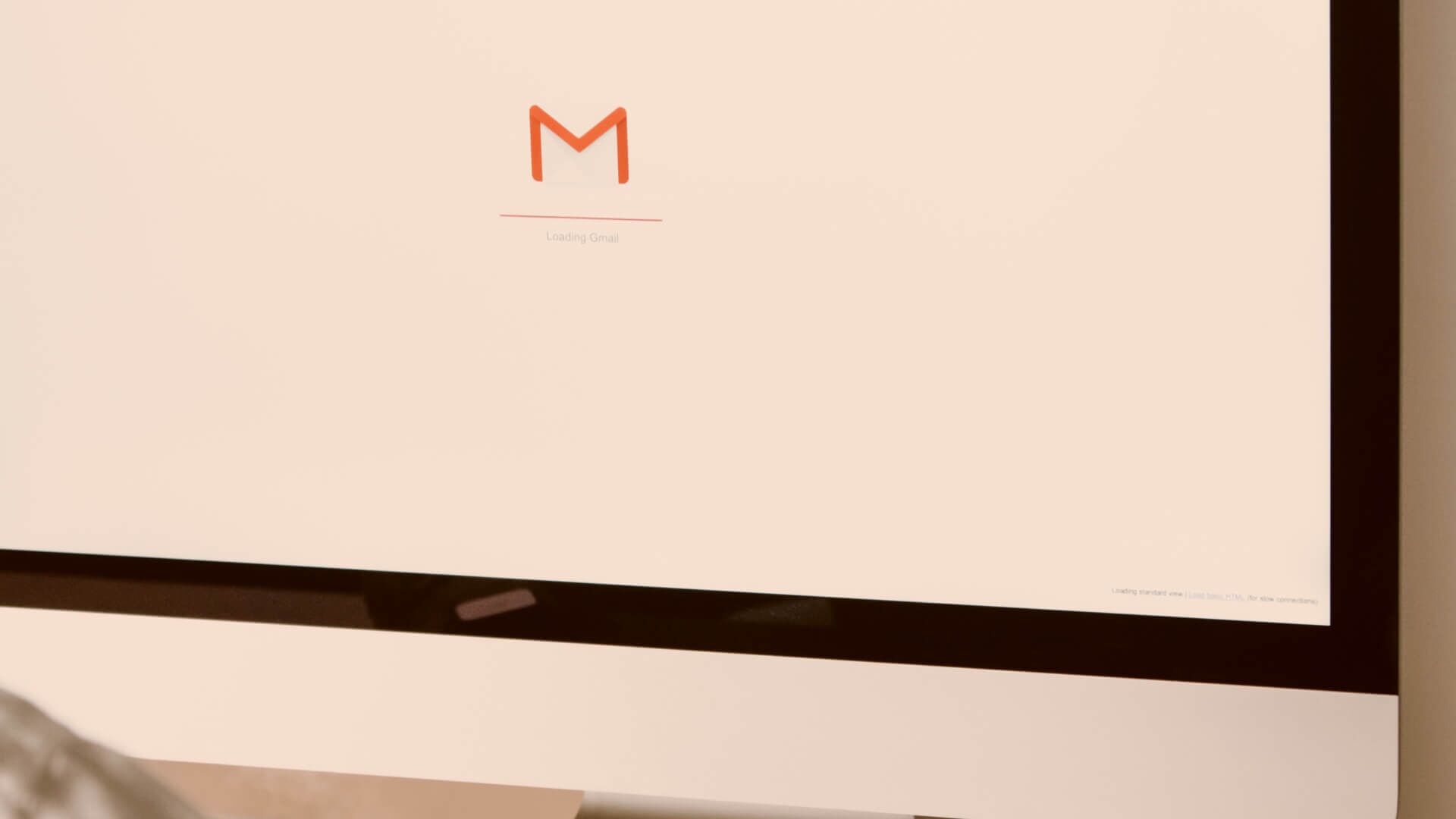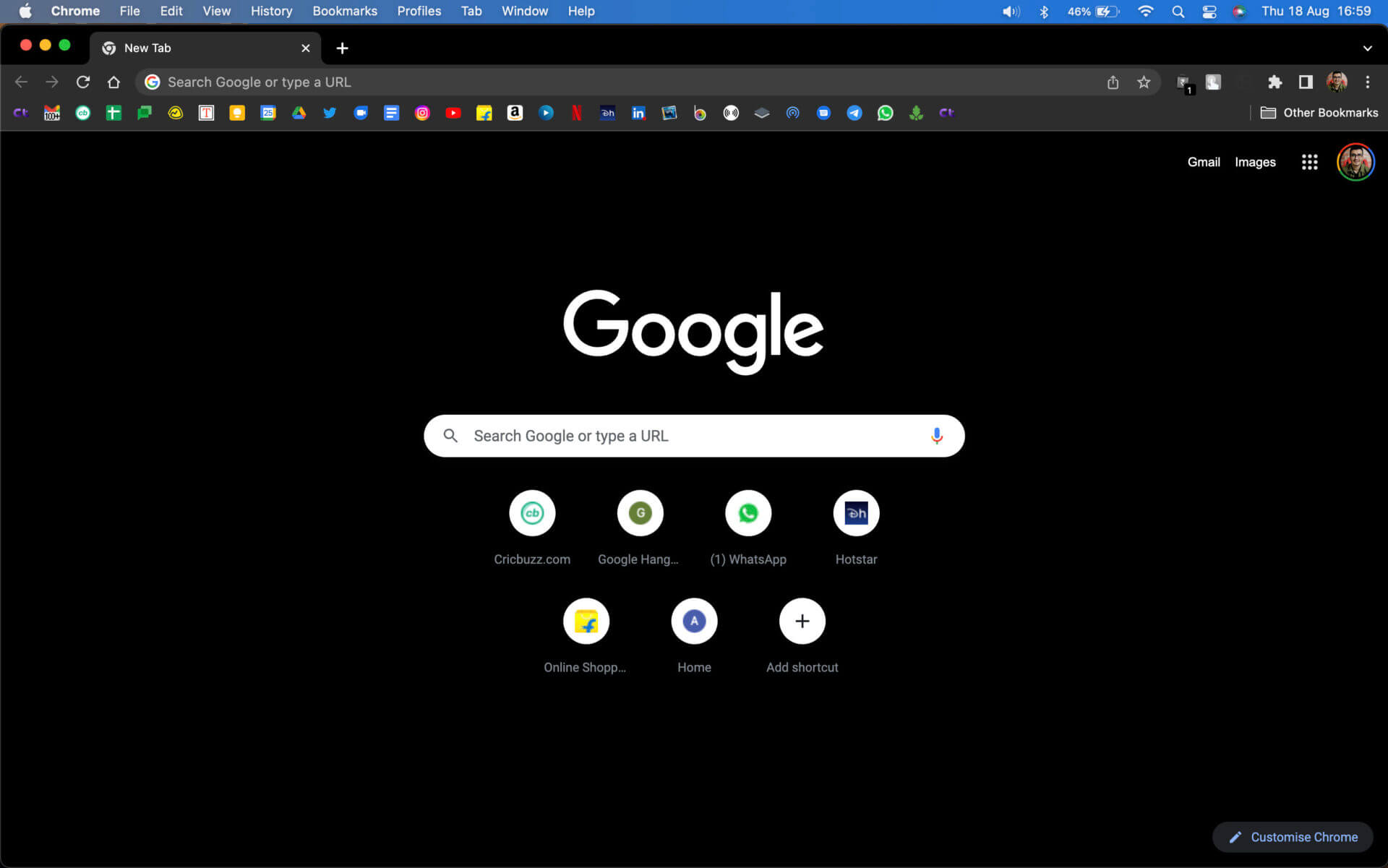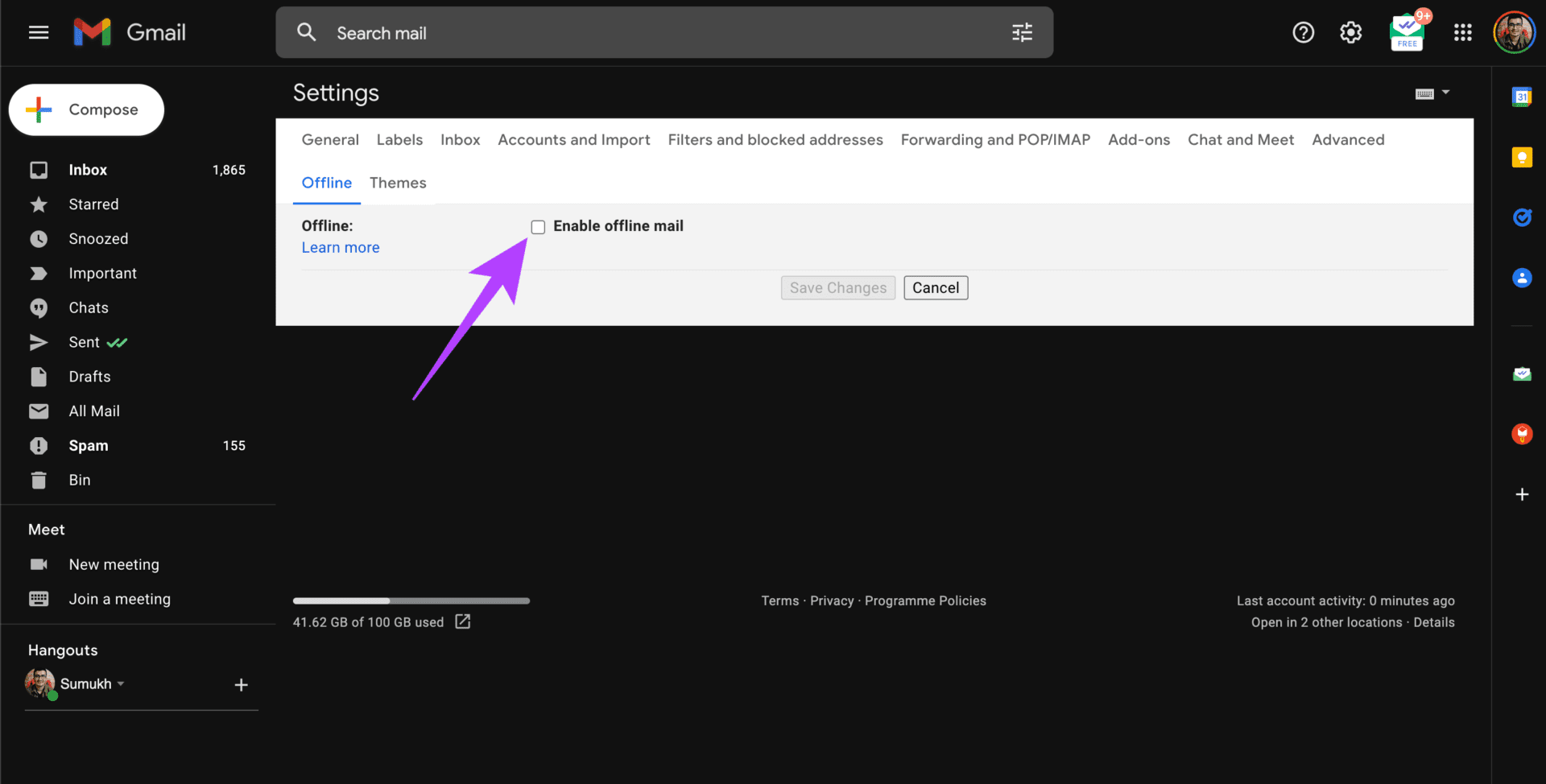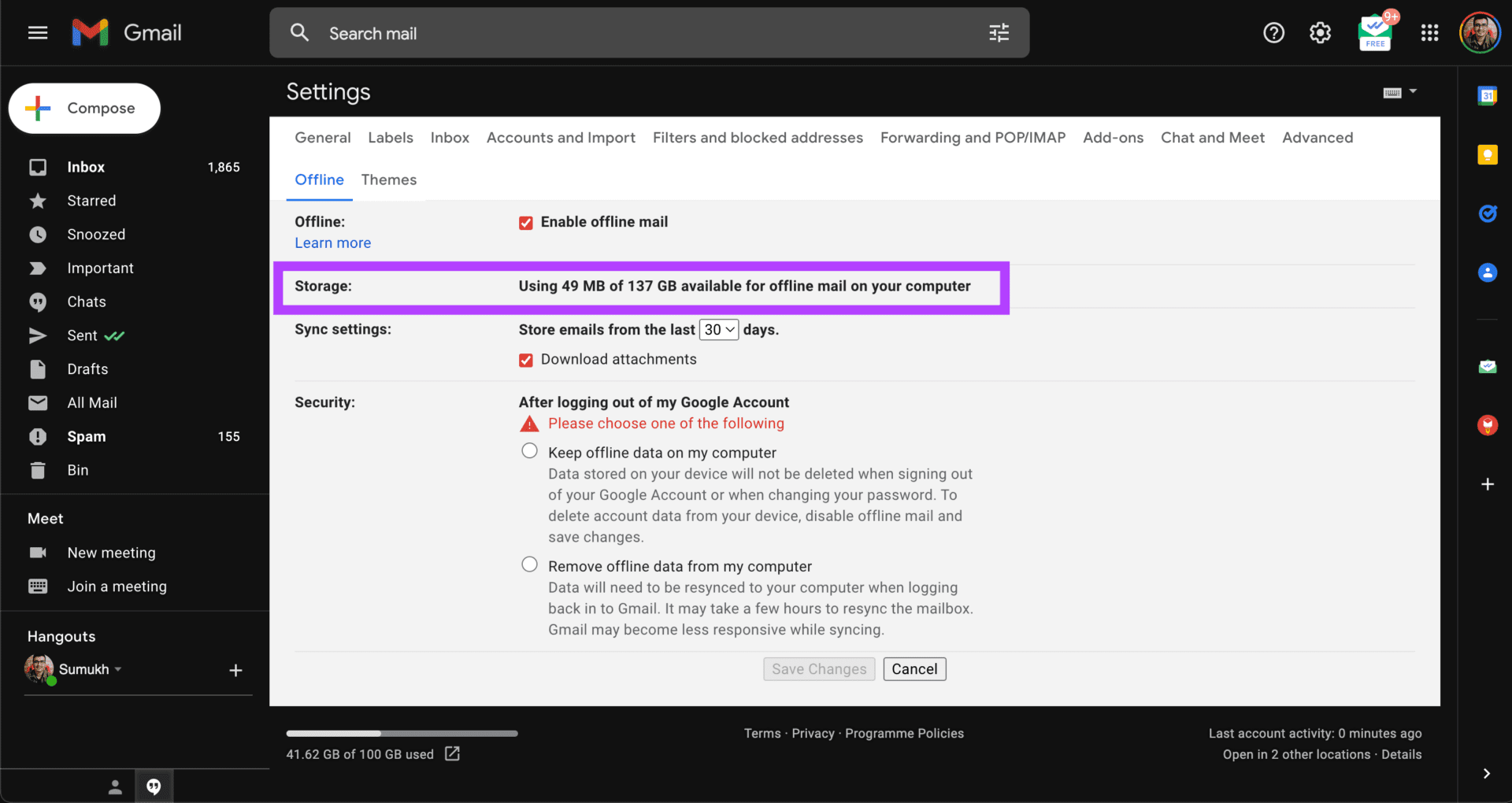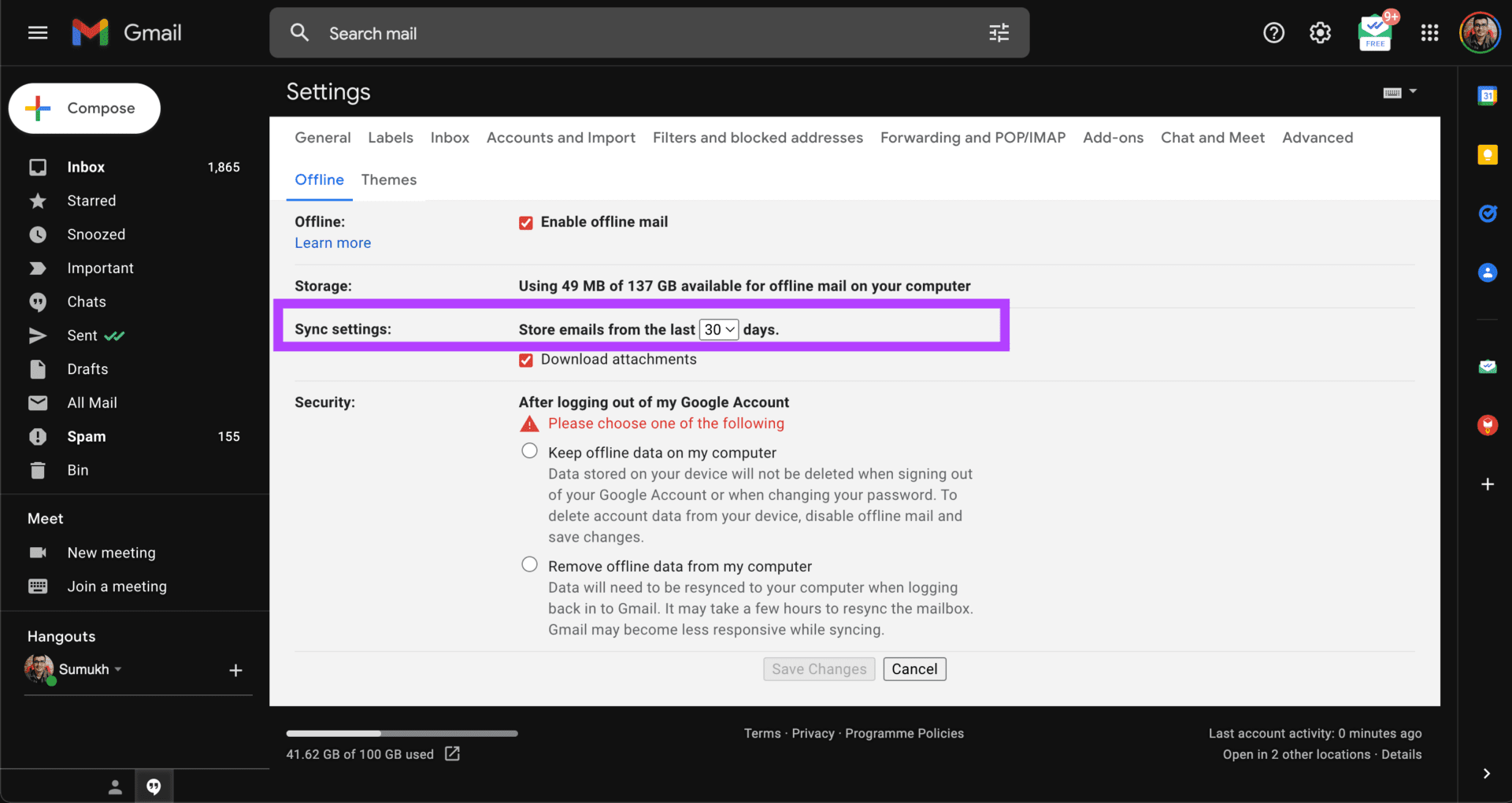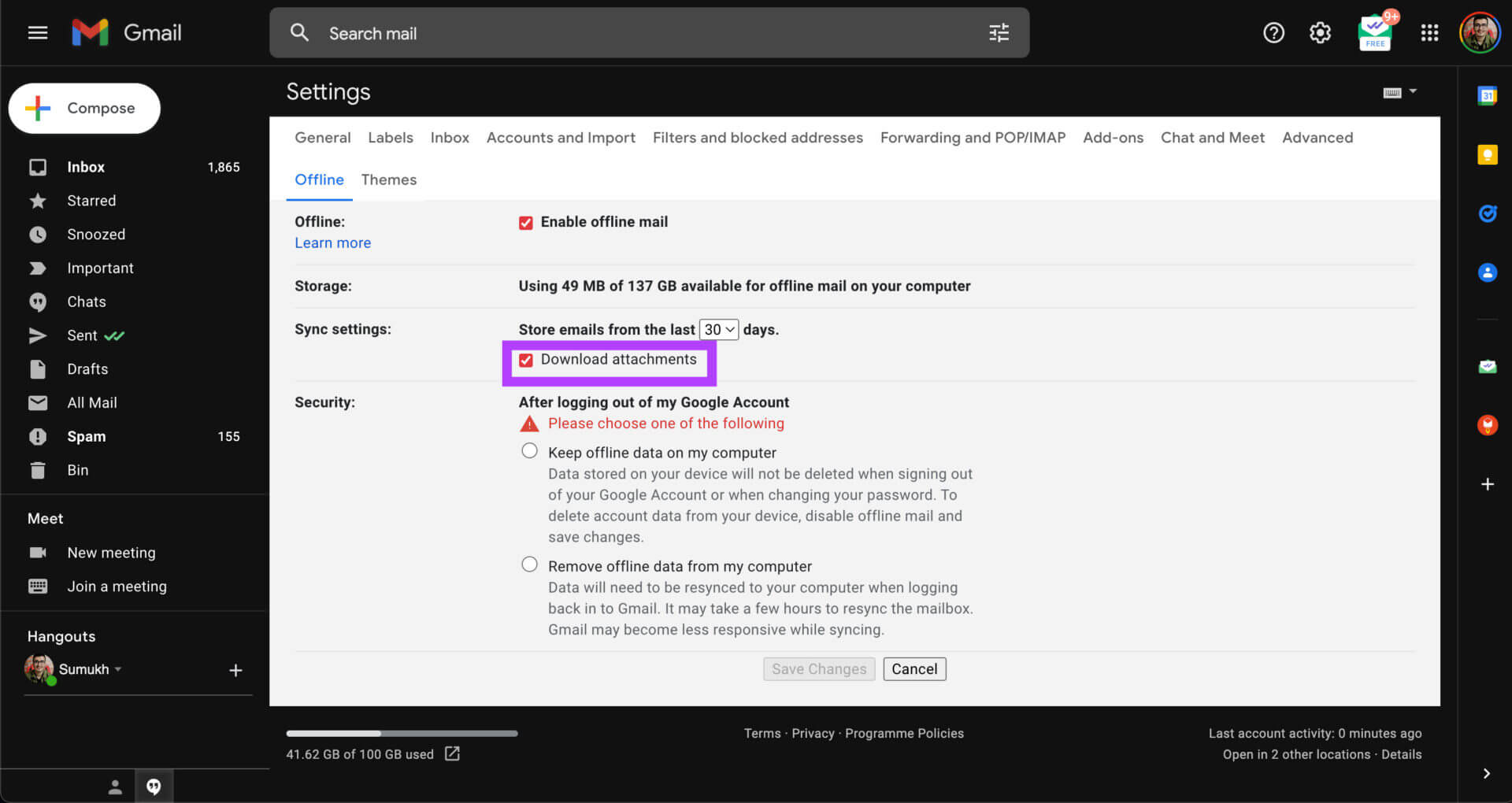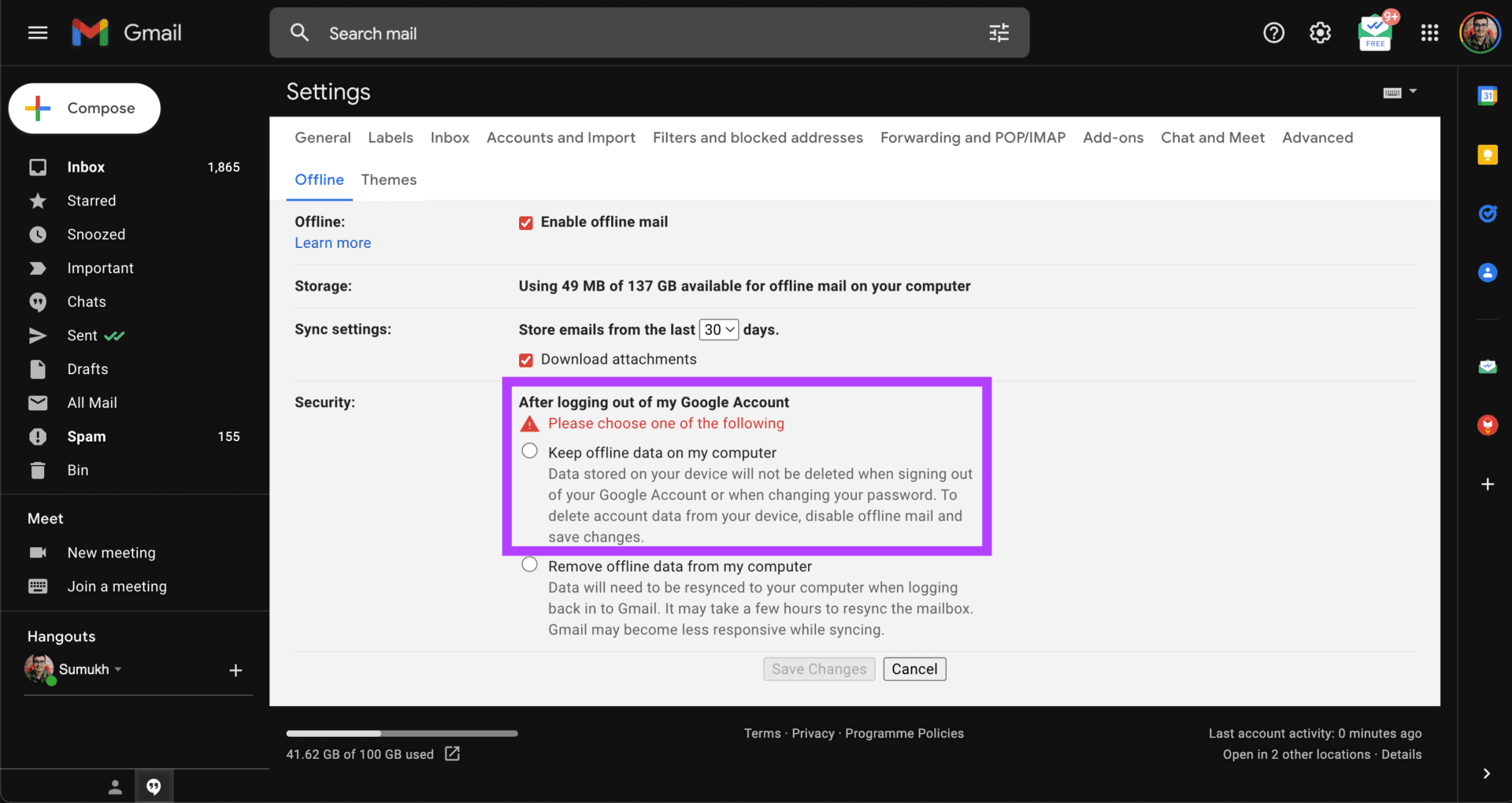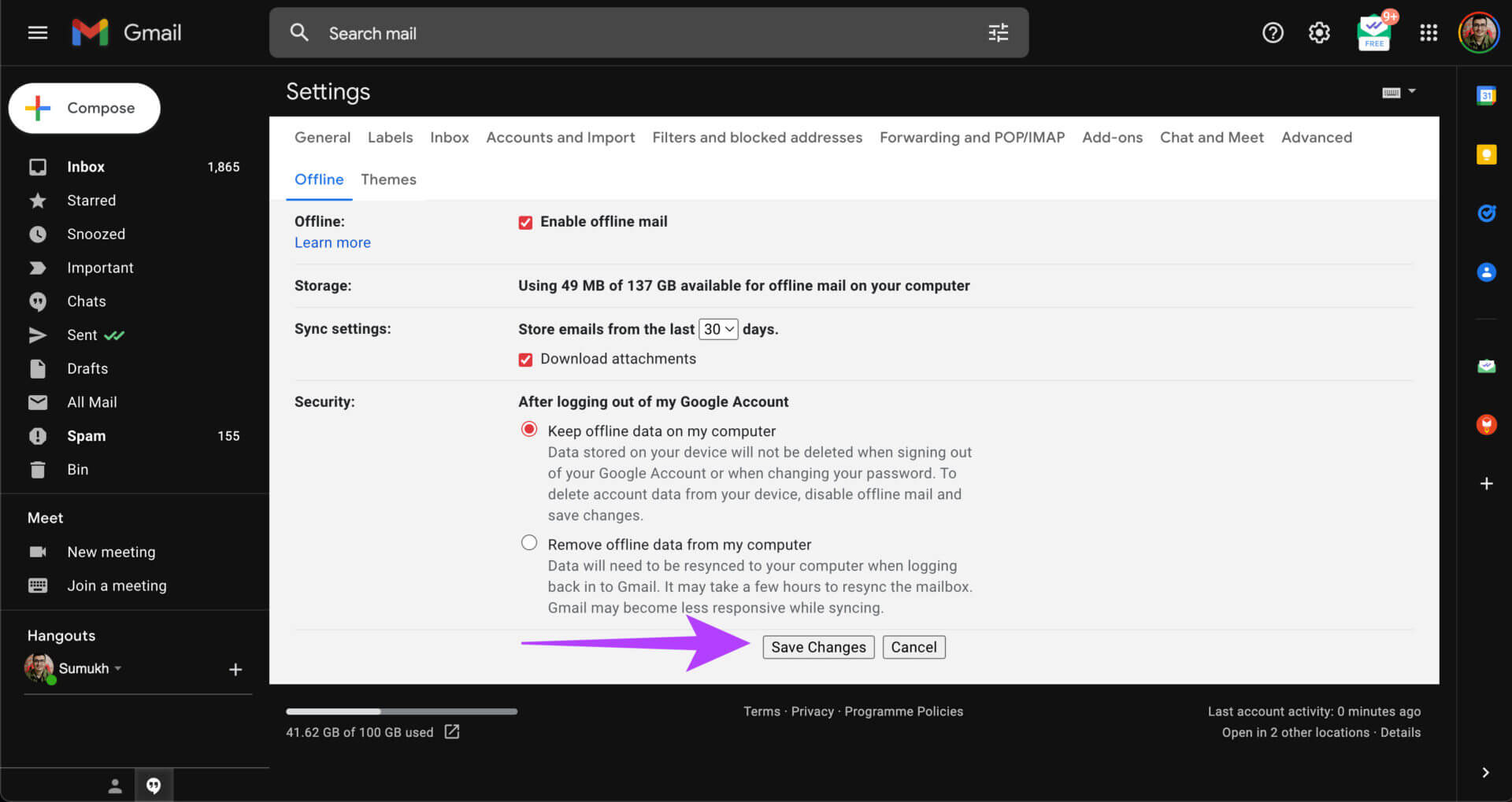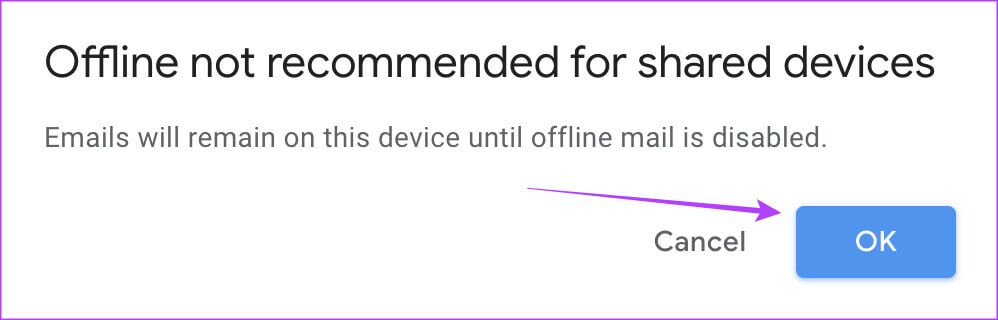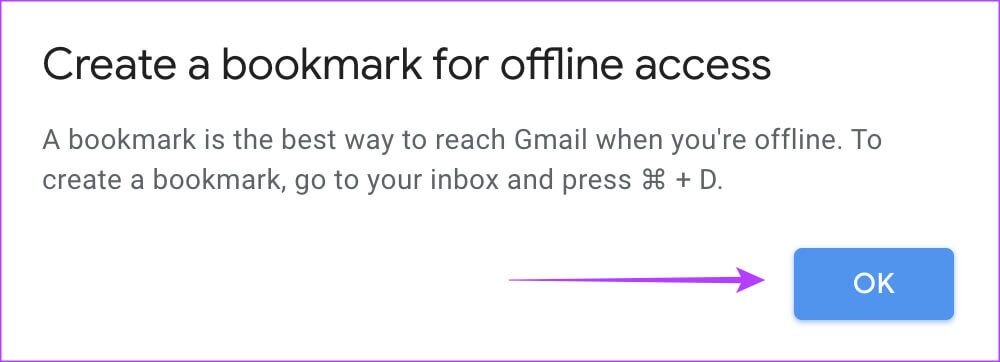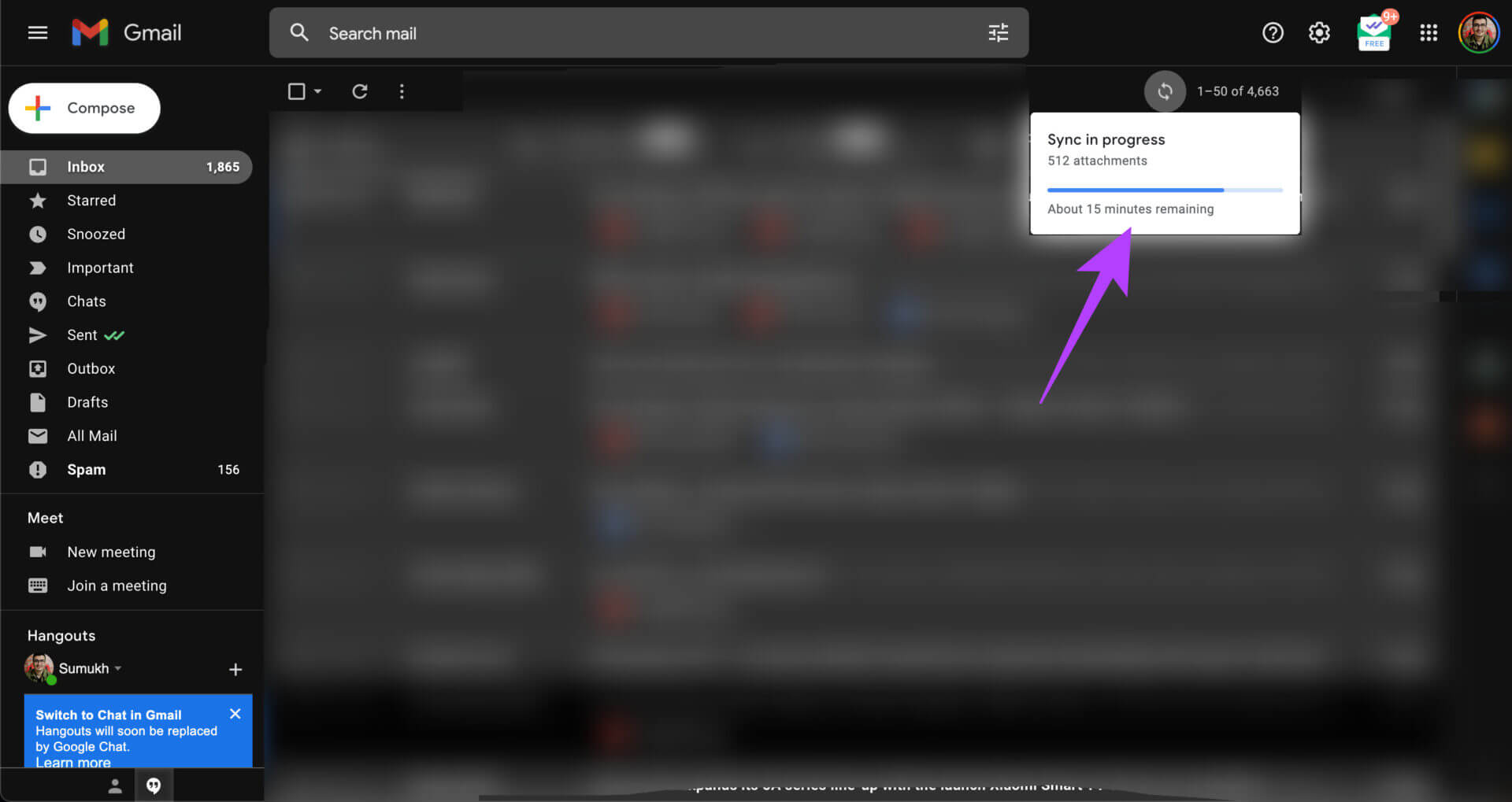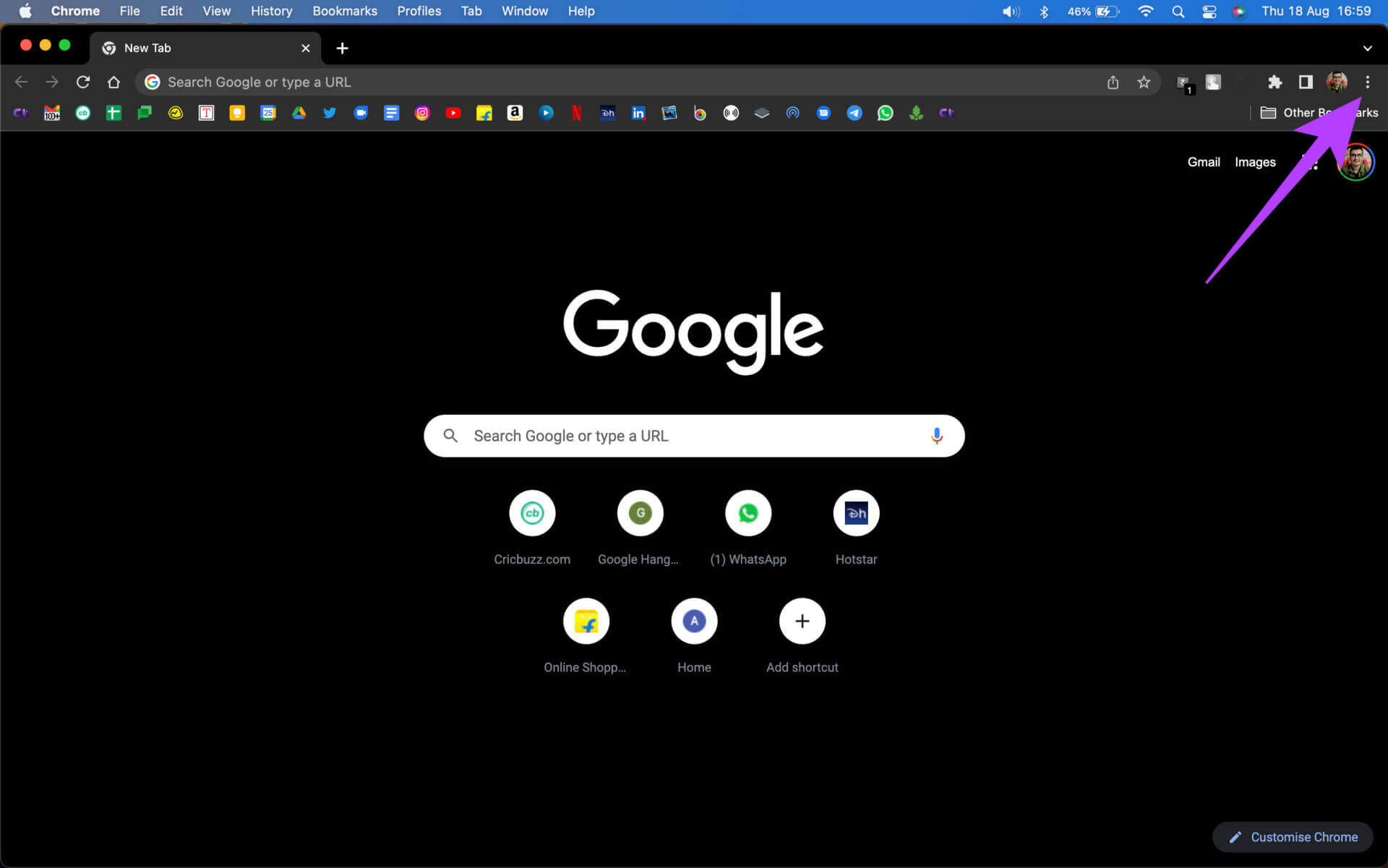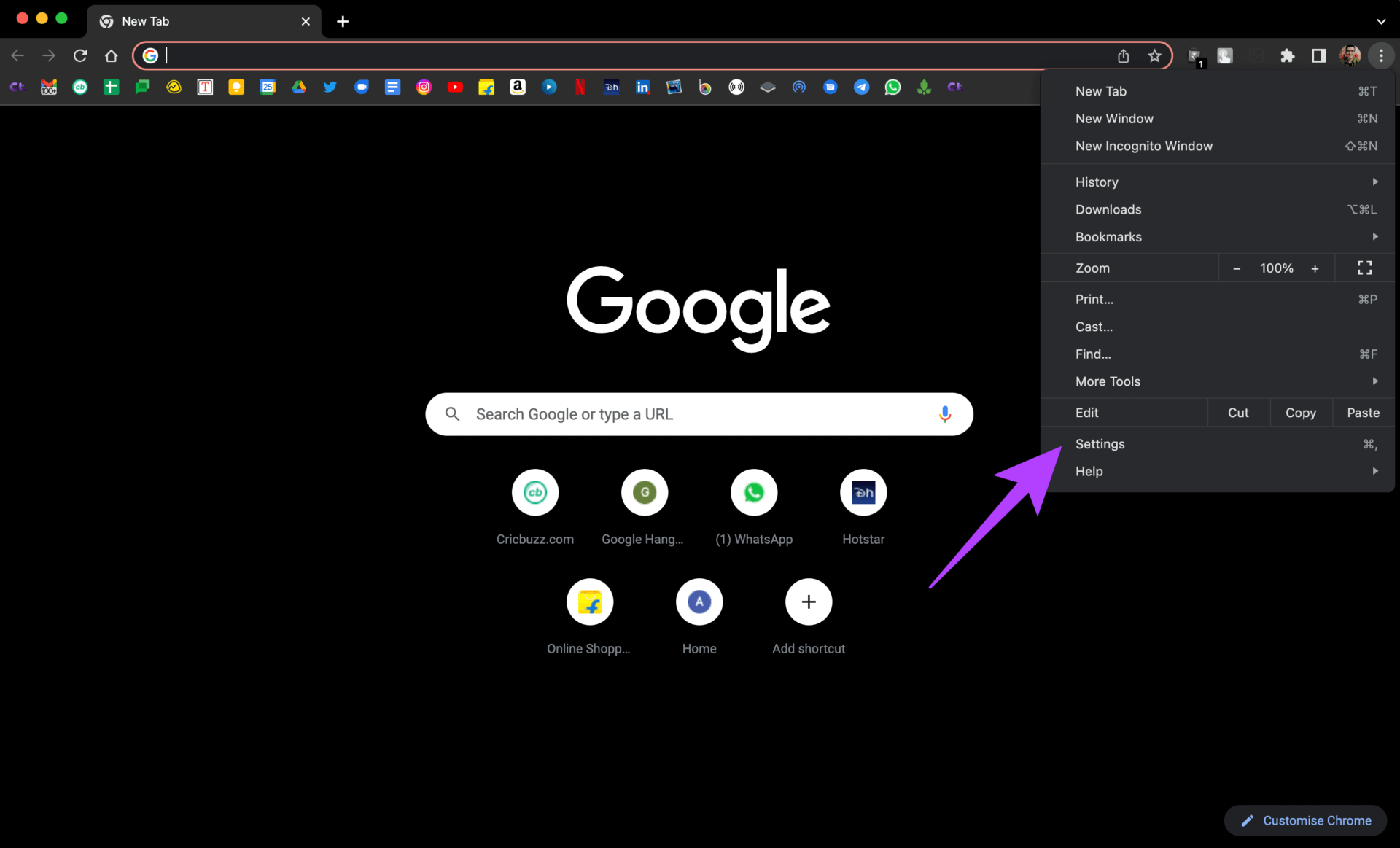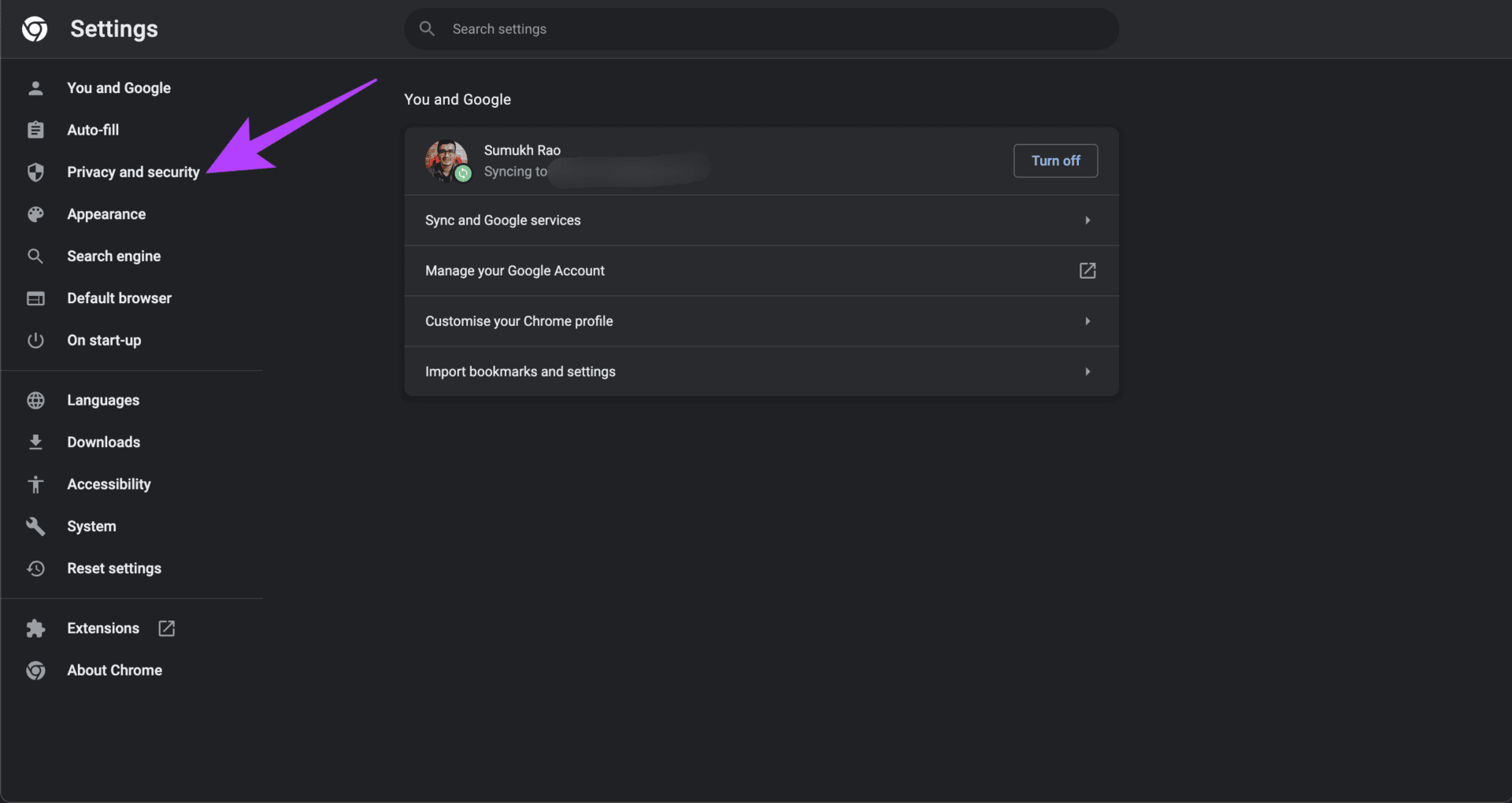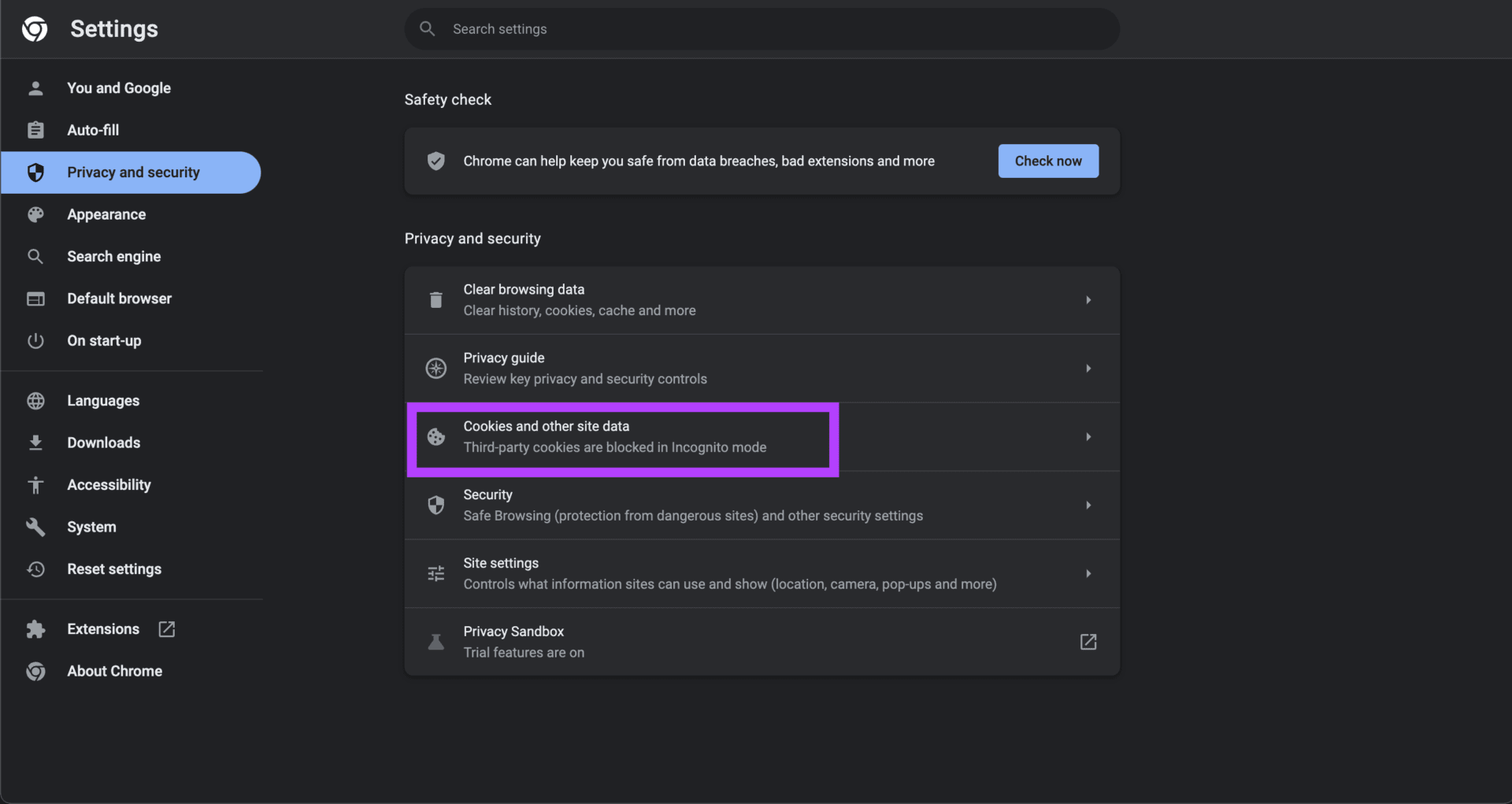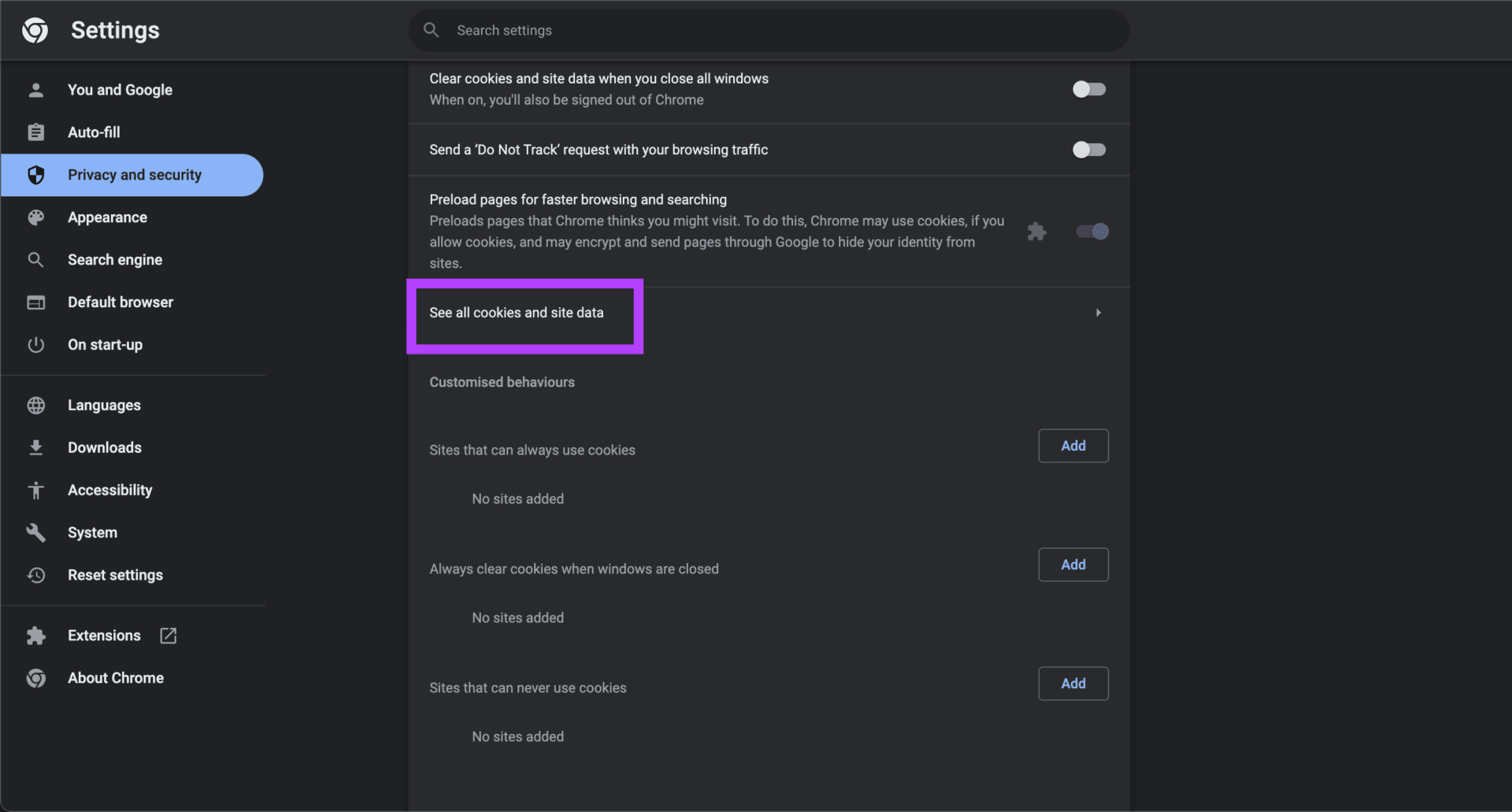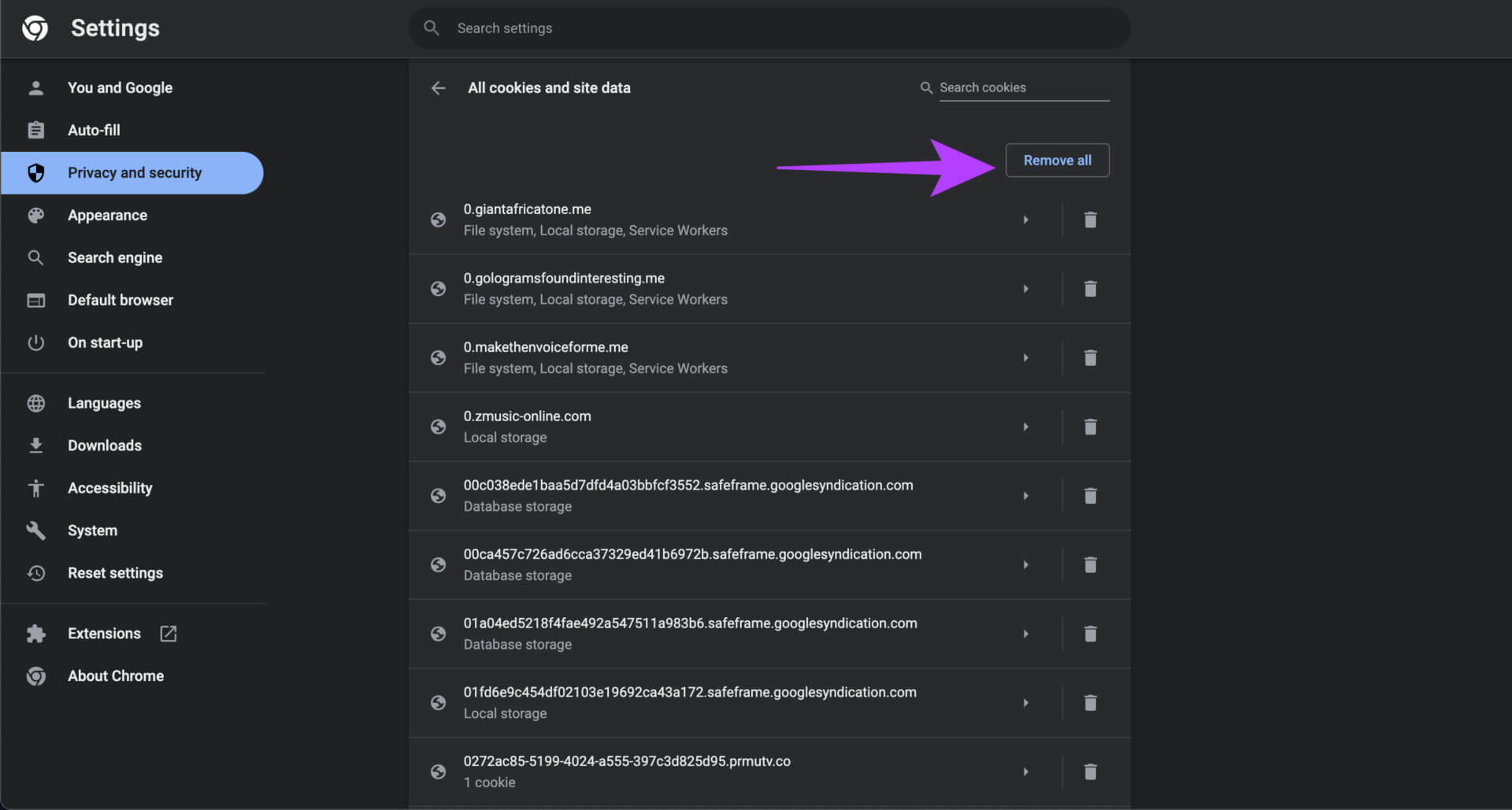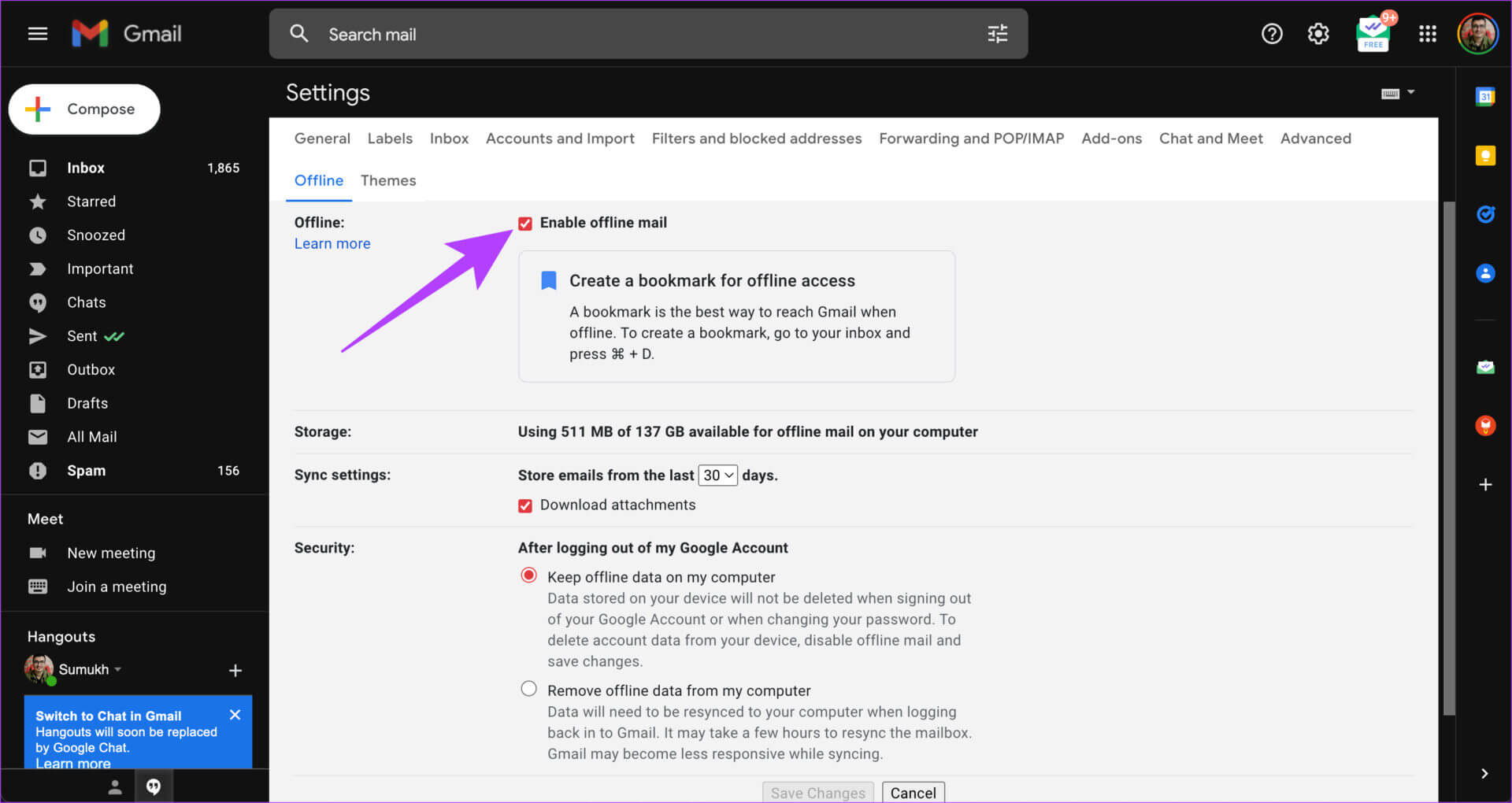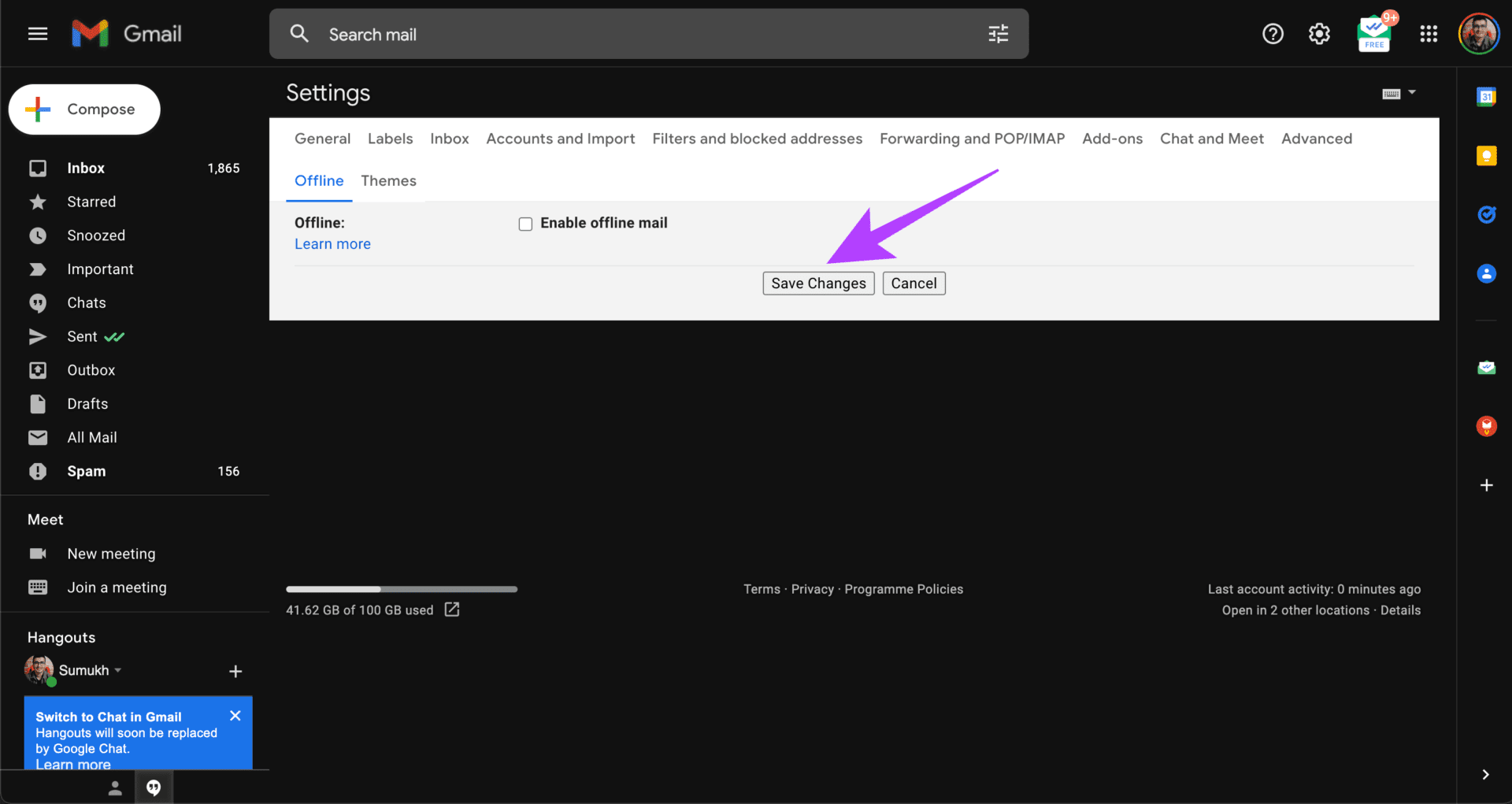Quand et comment utiliser Gmail hors connexion
L'envoi et la réception d'e-mails nécessitent une connexion Internet active. À moins d'être connecté à un réseau, vous ne pouvez même pas accéder à vos e-mails, et encore moins en envoyer ou en recevoir de nouveaux. Mais que se passerait-il si nous vous disions que Gmail intègre une fonctionnalité hors ligne et hors ligne qui vous permet d'accéder à vos e-mails lorsque vous êtes loin de votre routeur ?
Autoriser Fonctionnalité Gmail hors connexion Les utilisateurs stockent une copie hors ligne de leur boîte de réception sur leur navigateur. De cette façon, vous pouvez accéder à vos e-mails même sans connexion Internet active. Vous pouvez également composer des e-mails qui sont envoyés automatiquement dès que vous êtes connecté à un réseau.
Si cela vous semble amusant, voici tout ce que vous devez savoir sur la fonctionnalité hors ligne de Gmail - quand l'utiliser, comment l'utiliser et ce que vous pouvez en faire. Commençons par les bases.
Qu'est-ce que Gmail hors connexion ?
Gmail hors ligne est une fonctionnalité que vous pouvez activer pour votre compte Google, puis stocker vos e-mails hors ligne sur le navigateur de votre ordinateur.
De cette façon, vous pouvez accéder, rechercher, lire et même créer de nouveaux messages qui peuvent être envoyés lorsque vous êtes en ligne.
Que pouvez-vous faire sur Gmail hors connexion ?
Étant donné que Gmail hors ligne fonctionne sans connexion Internet active, il est clair que vous n'obtiendrez pas toutes les fonctionnalités dont vous profitez lorsque vous utilisez Gmail en ligne. Cependant, vous obtenez toujours une quantité décente de fonctionnalités qui peuvent être utiles en fonction de votre utilisation. Voici tout ce que vous pouvez faire sur Gmail hors connexion :
- Lisez vos e-mails
- Rechercher des e-mails spécifiques
- Ouvrir les pièces jointes incluses dans les e-mails
- Créer de nouveaux e-mails
Voici ce que vous ne pouvez pas faire sur Gmail hors connexion :
- Prévisualiser les pièces jointes dans le navigateur
- Recevoir de nouveaux e-mails
- Discutez avec vos amis via Hangouts ou Google Meet
Quelles sont les conditions requises pour utiliser Gmail hors connexion ?
La condition préalable à la configuration de Gmail hors ligne est que vous devez être connecté à Internet pour que toutes vos données soient téléchargées. Lorsque vous activez Gmail hors connexion, toutes vos données de messagerie sont téléchargées localement sur votre ordinateur. Ces données ne sont accessibles que via le navigateur Web Google Chrome.
De plus, vous devrez utiliser une fenêtre de navigateur normale dans Chrome pour accéder à Gmail hors ligne, de sorte que l'onglet incognito ne fonctionnera pas. Vous aurez également besoin d'espace libre sur votre disque dur local pour stocker vos e-mails et pièces jointes.
Nous vous recommandons de ne pas utiliser Gmail hors ligne sur un ordinateur public car vos données seront téléchargées et stockées hors ligne. Vous pouvez utiliser Gmail hors connexion sous Windows, macOS et Linux. Si vous avez toutes les conditions préalables et que vous êtes prêt à commencer, commençons par activer et utiliser Gmail hors connexion.
Quand utiliser Gmail hors connexion ?
Vous vous demandez peut-être quand utiliser Gmail hors ligne et dans quelles situations cela peut être utile. Il peut y avoir plusieurs cas d'utilisation de la fonctionnalité hors connexion de Gmail :
- Si vous êtes parti en voyage ou que vous faites du trekking dans une région éloignée avec une mauvaise connectivité, mettre vos e-mails hors ligne peut être une bonne idée.
- Vous pouvez également synchroniser vos e-mails hors ligne avant de voler si vous souhaitez les lire pendant votre voyage. Vous pouvez également répondre à des e-mails importants dans l'avion et ils seront envoyés dès que vous serez connecté à un réseau lorsque vous atterrirez.
- Étant donné que vos e-mails peuvent contenir des documents importants tels que des relevés bancaires, des itinéraires, des présentations, etc., il est toujours judicieux d'enregistrer une copie de vos e-mails hors ligne car vous ne savez jamais quand vous pourriez vous retrouver dans une situation où vous ne pouvez pas accéder à Internet .
- Certains étudiants peuvent ne pas être en mesure d'accéder à Internet dans leurs écoles ou universités. Ainsi, si vous avez vos tâches et vos projets sur votre messagerie, les stocker hors ligne vous aidera à y accéder en classe sans vous soucier du fonctionnement du réseau.
Ce ne sont là que quelques-uns des cas d'utilisation de Gmail hors ligne dans la vie quotidienne. Vous pouvez adapter votre Gmail hors ligne à votre usage spécifique et nous dire également dans les commentaires pour quoi vous utilisez principalement Gmail hors ligne !
Comment activer et utiliser Gmail hors ligne sur PC
Maintenant que vous savez à quoi vous pouvez utiliser Gmail hors connexion, voici comment l'activer sur votre PC pour accéder à vos e-mails sans connexion Internet.
Étape 1: Ouvrir une fenêtre Google Chrome nouveau sur votre ordinateur.
Étape 2: Cliquez Lien Ci-dessous pour visiter la page Paramètres Gmail hors connexion.
Étape 3: Cochez la case à côté de "Activez la fonctionnalité Gmail hors connexion.
Vous verrez maintenant combien d'espace de stockage est nécessaire sur votre ordinateur pour télécharger vos données Gmail hors ligne.
Étape 4: Choisissez le nombre de jours pendant lesquels vous souhaitez télécharger les données de messagerie. Le maximum que vous pouvez spécifier est de 90 jours.
Étape 5: Cochez la case à côté de Télécharger les pièces jointes Si vous souhaitez le télécharger par e-mail.
Étape 6: Sous Sécurité , sélectionnez l'option la plus appropriée à votre utilisation. Si vous souhaitez supprimer les données Gmail hors ligne dès que vous vous déconnectez de Gmail, sélectionnez la deuxième option. Si vous souhaitez que les données soient stockées jusqu'à ce que vous les supprimiez manuellement, sélectionnez la première option.
Étape 7: Cliquez sur Enregistrer Des changements.
Étape 8: Cliquez “OkÀ l'invite indiquant que Gmail est hors ligne, il n'est pas recommandé pour les appareils partagés.
Maintenant, attendez que Gmail hors ligne synchronise vos données et les télécharge sur votre ordinateur. Une fois cela fait, Gmail se rechargera avec une invite vous demandant de mettre en signet la page de la boîte de réception. Cliquez sur OK. Cela se traduira par Ajoutez la page en tant que signet dans Chrome.
Étape 9: Attendez que les pièces jointes se synchronisent Mode hors ligne. Pour vérifier sa progression, cliquez sur le bouton Synchronisation dans Gmail.
Étape 10: Une fois cela fait, vous êtes prêt à utiliser Gmail hors ligne. Maintenant, cliquez simplement sur le signet que vous avez créé dans Chrome pour accéder à votre boîte de réception Gmail hors ligne.
Remarque : La création d'un nouvel e-mail hors ligne le stockera dans la boîte d'envoi et l'enverra dès que vous serez en ligne.
c'est ça! Désormais, chaque fois que votre ordinateur se connecte à Internet, Gmail synchronise automatiquement vos e-mails les plus récents avec votre compte Gmail hors ligne.
Comment utiliser Gmail hors ligne sur ANDROID et IPHONE
L'application Gmail pour Android et iOS vous permet d'accéder automatiquement à vos e-mails même lorsque vous êtes hors ligne. Il n'est donc pas nécessaire d'activer des paramètres supplémentaires pour Gmail hors ligne.
COMMENT SUPPRIMER ET DÉSACTIVER LES DONNÉES GMAIL HORS LIGNE
Si vous ne souhaitez plus utiliser Gmail hors ligne, il est sage de supprimer tous les e-mails et pièces jointes de votre ordinateur, puis de passer de Gmail hors ligne à en ligne. Voici comment procéder.
Étape 1: Ouvrir une fenêtre Google Chrome Sur ton ordinateur.
Étape 2: Cliquez sur le menu Les trois points Dans le coin supérieur droit
Étape 3: Sélectionner Paramètres.
Étape 4: Aller à la section Confidentialité Et la sécurité en utilisant la partie de gauche.
Étape 5Cliquez: "Cookies et autres données du site".
Étape 6: Faites défiler vers le bas et sélectionnez "Voir tous les cookies et les données du site".
Étape 7: Cliquez sur le bouton "Enlever tout".
Étape 8: Maintenant, retournez à la page Paramètres hors connexion de Gmail En utilisant le lien ci-dessous.
Étape 9: Décochez la case à côté de "Activation de la messagerie hors ligne".
Étape 10: Cliquez sur Enregistrer les modifications. c'est ça!
Consultez vos e-mails où que vous soyez
Une fois que vous avez configuré Gmail hors ligne sur votre ordinateur, vous n'avez plus besoin de vous fier à une connexion Internet active chaque fois que vous souhaitez consulter vos e-mails. Ouvrez simplement Gmail via un signet et vous êtes prêt à partir. Avez-vous déjà essayé d'utiliser Gmail hors connexion ? Partagez votre opinion dans les commentaires ci-dessous.